Cette fonctionnalité est disponible uniquement dans certains modules supplémentaires. Info / Copyright
La vue 3D constitue une zone d'affichage distincte dans EPLAN Smart Wiring. Cette dernière est toujours visible, à condition que les données de montage en 3D existent dans le projet. C'est le cas lorsque vous ouvrez un projet EPLAN de type *.EPDZ ou que vous le poursuivez. La vue 3D s'affiche à droite de la liste de connexion et donne un aperçu de la structure de montage et des connexions du circuit de l'espace layout sélectionné.
Vues partielles dans la vue 3D
La vue 3D se compose des vues partielles suivantes :
- Vue principaleLa vue principale est une vue partielle au sein de la vue 3D. La vue principale montre une image détaillée de la structure de montage dans l'espace layout.
- AperçuL'aperçu est une vue partielle au sein de la vue 3D. L'aperçu affiche l'espace layout dans son ensemble en taille réduite.
- Vue des calques de détourageLa vue des calques de détourage est une vue partielle au sein de la vue 3D. Cette vue permet d'afficher les éléments électriques et mécaniques invisibles dans l'espace layout..
Astuce
L'illustration figurant dans la section "Boutons de commande et éléments d'affichage" montre quelle vue partielle est disposée dans la vue 3D et où elle est disposée. Cliquez ou appuyez simplement sur les différentes zones du graphique.
Vue principale
Selon que vous avez sélectionné un espace layout, une armoire de distribution dans l'espace layout ou un emplacement de montage au sein d'une armoire de distribution et selon le niveau de zoom que vous avez défini, la vue principale montre une image détaillée de la structure de montage correspondante, des connexions acheminées et de la situation de raccordement respective aux éléments source et de destination. Vous pouvez en outre accéder aux informations sur la désignation de composant associée au niveau des éléments source et de destination. De plus, il est possible d'afficher le circuit défini dans le projet pour chaque connexion du circuit représentée.
Aperçu
L'aperçu montre l'ensemble de l'espace layout sous une forme réduite. Lorsque vous travaillez dans la vue partielle ou dans l'agrandissement, vous pouvez également voir dans quelle zone de l'armoire de distribution ou de la juxtaposition d'armoires de distribution vous vous trouvez actuellement.
Vue des calques de détourage
EPLAN Smart Wiring offre la possibilité de visualiser également les éléments électriques et mécaniques invisibles dans la structure de montage. À cette fin, un calque de profondeur de vue, que l'on appelle "calque de détourage", peut être défini dans la direction Z dans l'espace layout. La "vue des calques de détourage" montre le calque de détourage que vous avez actuellement défini. Cette vue partielle montre la structure de montage dans l'espace layout (par rapport à la vue par défaut) vue du dessus, le calque de détourage étant représenté par une ligne rouge mobile.EPLAN Smart Wiring masque dans la vue principale tous les éléments électriques et mécaniques de la structure de montage situés sous la ligne rouge ainsi que les connexions du circuit, ce qui permet de voir les objets se trouvant derrière eux.
Boutons de commande et éléments d'affichage
Différents boutons de commande et éléments d'affichage sont disponibles dans la vue principale ; ils permettent l'orientation dans l'espace layout et la visualisation optimale des éléments et des connexions du circuit. Cliquez ou appuyez sur ces éléments d'interface dans le graphique ci-après pour obtenir de brèves informations sur les différentes fonctionnalités.
Modifier la vue 3D de l'espace layout
Configuration générale requise
- Vous avez ouvert un projet de type *.EPDZ ou vous le poursuivez.
- Vous avez sélectionné un espace layout ou une armoire de distribution dans l'espace layout. Ou bien vous avez sélectionné un emplacement de montage dans l'armoire de distribution.
- La structure de montage correspondante s'affiche dans l'espace layout dans la vue 3D.
 Pivoter l'angle de vue
Pivoter l'angle de vue
Grâce à cette fonctionnalité, vous pouvez modifier l'angle de vue de la structure de montage dans l'espace layout en déplaçant votre souris ou votre doigt.
- Cliquez ou appuyez sur le bouton de commande
 , s'il n'est pas déjà activé.
, s'il n'est pas déjà activé. - Cliquez sur l'espace layout et maintenez le bouton gauche de la souris enfoncé. Vous pouvez également toucher du doigt l'espace layout.
- Déplacez la souris avec le bouton enfoncé ou le doigt dans la direction dans laquelle vous souhaitez modifier l'angle de vue.
- Le graphique de la structure de montage dans l'espace layout suit le mouvement de la souris ou du doigt et pivote dans la direction correspondante.
Remarque
La fonctionnalité de rotation de l'angle de vue est paramétrée par défaut.
 Afficher les éléments masqués dans la structure de montage
Afficher les éléments masqués dans la structure de montage
Le mode Calque de détourageCalque de profondeur de vue permettant de visualiser les éléments électriques et mécaniques invisibles dans la structure de montage de la vue principale. permet de rendre visibles les éléments électriques ou mécaniques de la structure de montage masqués par d'autres objets.
Procédure
- Cliquez ou appuyez sur le bouton de commande
 pour activer le mode.
pour activer le mode. - Cliquez sur l'espace layout dans la vue principale et maintenez le bouton gauche de la souris enfoncé. Vous pouvez également toucher du doigt l'espace layout dans la vue principale.
- Déplacez lentement la souris ou le doigt à la verticale sur l'espace layout, de bas en haut.
- De cette façon, vous définissez un calque de détourage dans la direction Z pour l'espace layout, qui est représenté par une ligne rouge mobile dans la vue des calques de détourage.
- Tous les éléments électriques et mécaniques de la structure de montage situés sous cette ligne ainsi que les connexions du circuit sont masqués dans la vue principale et offrent une vue sur les éléments et les connexions du circuit invisibles auparavant.
- Si vous souhaitez que les éléments et connexions du circuit masqués soient à nouveau visibles, déplacez de nouveau lentement la souris ou le doigt à la verticale, de haut en bas.
Remarque
- Nous vous recommandons de passer dans la vue par défaut avant d'activer le mode Calque de détourage, car il peut arriver, par exemple, que des parties de la structure de montage soient complètement masquées si vous avez fait pivoter l'angle de vue.
- Si vous modifiez le calque de détourage dans la vue principale en mode Calque de détourage, une barre de progression verticale avec un point rouge s'affiche pour donner des indications supplémentaires. Si le point rouge se trouve en bas de la barre de défilement, l'ensemble de la structure de montage est affichée avec tous les éléments et connexions du circuit. Si le point rouge se trouve en haut de la barre de défilement, tous les éléments et connexions du circuit, et donc l'ensemble de la structure de montage, sont masqués.
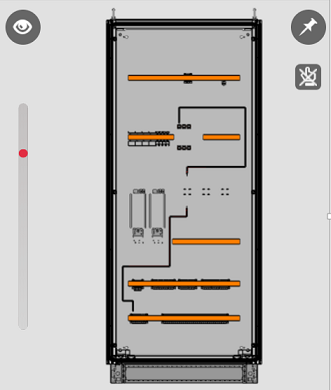
 Déplacer la vue de la structure de montage
Déplacer la vue de la structure de montage
Cette fonctionnalité permet de déplacer la vue de l'ensemble de la structure de montage dans les directions X et Y vers n'importe quelle position dans l'espace layout, indépendamment de l'angle de vue défini.
Procédure
- Cliquez ou appuyez sur le bouton de commande
 .
. - Cliquez sur l'espace layout dans la vue principale et maintenez le bouton gauche de la souris enfoncé. Vous pouvez également toucher du doigt l'espace layout dans la vue principale.
- Déplacez la souris avec le bouton enfoncé ou le doigt sur la position souhaitée.
- Le graphique de la structure de montage dans l'espace layout suit les déplacements de la souris ou du doigt.
 Modifier la position de vue
Modifier la position de vue
Cette fonctionnalité génère différentes vues orthogonales de votre espace layout, qui peuvent être réalisées par incréments de 45°.
- Cliquez ou appuyez sur le bouton de commande
 dans la vue principale.
dans la vue principale. - Les touches fléchées suivantes s'affichent à gauche, à droite, au-dessus et au-dessous de la structure de montage visualisée :



 .
. - Cliquez ou appuyez sur la touche fléchée souhaitée.
- L'espace layout pivote de 45° verticalement ou horizontalement, dans le sens de la flèche.
 Activer le mode plein écran de la vue 3D
Activer le mode plein écran de la vue 3D
En mode plein écran, l'affichage de la vue 3D peut être agrandi.
- Cliquez ou appuyez sur le bouton de commande
 dans la vue principale.
dans la vue principale. - La vue principale, l'aperçu et la vue des calques de détourage occupent maintenant la totalité de la fenêtre ou de l'écran.
- Pour revenir à la vue par défaut, cliquez sur le bouton de commande
 dans le plein écran de la vue 3D.
dans le plein écran de la vue 3D.
 Activer le mode transparence
Activer le mode transparence
Dans la vue 3D, il est possible de mettre en évidence visuellement les connexions du circuit de la structure de montage de l'espace layout sélectionné en affichant les éléments électrotechniques et mécaniques de manière transparente. Ce mode d'affichage comporte trois niveaux qui peuvent être définis au moyen du bouton de commande  .
.
Procédure
- Cliquez ou appuyez successivement sur le bouton de commande pour définir le niveau de transparence de la manière suivante :
|
État du bouton de commande |
Niveau de transparence |
|---|---|
|
|
Affiche tout. |
|
|
Affiche les connexions du circuit et représente de manière semi-transparente les éléments électrotechniques et mécaniques (par ex. goulottes et rails de montage) pertinents pour le parcours. |
|
|
Affiche seulement les connexions du circuit. Tous les autres éléments de la structure de montage sont représentés de manière totalement transparente. |
 Afficher les désignations de composant
Afficher les désignations de composant
Dans la vue 3D, il est possible d'afficher la désignation de composant complète d'un élément électrotechnique dans la structure de montage de l'espace layout sélectionné.
Procédure
- Commencez par zoomer sur la structure de montage jusqu'à ce que le symbole de l'affichage de la sélection de l'objet passe de
 à
à  .
. - Cliquez ou appuyez sur l'élément électrotechnique souhaité.
- L'élément est encadré en rouge.
- Une étiquette bleue comportant la désignation de composant complète de l'élément s'affiche à l'extrémité supérieure de la vue principale. Une ligne bleue part de l'étiquette et pointe vers l'élément sélectionné.
- Seules toutes les connexions du circuit raccordées à l'élément sont affichées ; en conséquence, l'affichage dans la liste de connexion est réduit à ces seules connexions du circuit.
- Pour masquer à nouveau l'étiquette, cliquez encore une fois sur l'élément.
 Afficher la connexion du circuit et l'ouvrir pour modification
Afficher la connexion du circuit et l'ouvrir pour modification
Dans la vue 3D, il est également possible de sélectionner une connexion du circuit parmi toutes celles qui s'affichent dans la structure de montage et de l'ouvrir dans la liste de connexion pour modification.
Procédure
- Commencez par zoomer sur la structure de montage jusqu'à ce que le symbole de l'affichage de la sélection de l'objet passe de
 à
à  .
. - Cliquez ou appuyez sur la connexion du circuit souhaitée.
- Vous accédez à une présélection. Les bords extérieurs de la connexion du circuit sélectionnée sont surlignés en vert avec un trait fin.
- Cliquez ou appuyez de nouveau sur la connexion du circuit.
- Toutes les connexions du circuit de la structure de montage non sélectionnées sont masquées, et l'ensemble de la situation de raccordement de la connexion du circuit est affiché de la source à la destination.
- La vue détaillée de la connexion du circuit sélectionnée s'ouvre automatiquement dans la liste de connexion pour modification de l'état d'installation.
- Si vous souhaitez quitter ce mode d'affichage sans modifier la connexion du circuit, cliquez ou appuyez sur l'en-tête de la vue détaillée.
 Figer l'angle de vue / la position de vue
Figer l'angle de vue / la position de vue
Lors de la modification de l'état d'installation des connexions du circuit, l'angle de vue et / ou la position de vue sélectionnés sur la structure de montage peuvent être figés dans la vue 3D. Cela empêche, lorsque la vue détaillée d'une connexion du circuit est ouverte, d'afficher la connexion du circuit sélectionnée dans la vue avant, comme cela est le cas par défaut.
Procédure
- Définissez tout d'abord l'angle de vue et / ou la position de vue souhaités dans la vue principale.
- Cliquez ou appuyez sur le bouton de commande
 dans la vue principale au moyen de la punaise.
dans la vue principale au moyen de la punaise. - Le bouton de commande devient rouge (
 ).
). - Ouvrez à présent la vue détaillée d'une connexion du circuit dans la liste de connexion.
- La connexion du circuit est surlignée en rouge dans la vue 3D, tandis que l'angle de vue / la position de vue restent inchangés.
- Pour supprimer la fixation, cliquez ou appuyez de nouveau sur le bouton de commande.
Changer d'espace layout
Si vous avez ouvert ou poursuivi un projet EPLAN de type *.EPDZ comprenant plusieurs espaces layout, cela est indiqué par des flèches blanches dans le champ rouge en bas de la vue 3D.

En cliquant ou en appuyant sur les flèches, vous pouvez changer d'espace layout et accéder à la structure de montage et à la liste de connexion correspondantes.
Plus d'informations
Aperçu
Vue des calques de détourage
Vue principale
Sélection de l'espace layout
Mode transparence
Figer l'angle de vue / Supprimer la fixation
Sélection d'objet possible / impossible
Pivoter l'angle de vue
Mode "Calque de détourage"
Déplacer la vue de la structure de montage
Arrière-plan noir
Arrière-plan blanc
Zoom de la vue.
Zoom de la vue
Changer de position de vue (par incréments de 90°)
Mode plein écran

